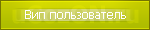Опишу каждый этап создания видеоурока.
Запись
Camtasia Recorder - программа приятная во всех отношениях..., но, перед тем как записывать, нужно кое-что сделать.

Camtasia Recorder - для записи видеоурока
Подготовка к записи
Перед началом записи, мне нужно позаботиться о уменьшении количества информации в видеофайле, особенно если будущий фильм будет распространятся в Интернете.
Для этого:
- В настройках свойств экрана уменьшаю количество цветов до 16 бит (вполне достаточно даже для видеоуроков по Photoshop)
- Забочусь о владельцах небольших мониторов - уменьшаю размер (разрешение) экрана до 1024x768 пиксел (раньше я записывал на 800x600, но нынешние программы вроде Dreamweaver или Photoshop, толком, в этот размер не помещаются)

Настройка экрана перед записью
- теоретически, для еще большего уменьшения размера, можно уменьшить количество кадров в секунду при записи (по умолчанию это 15 кадров в сек.), но я этого не делаю для более плавного воспроизведения.
Подготовка рабочего места:
Делаю запись. Жму F9 ("старт") - пишу, периодически нажимая F9("пауза"), чтобы скомпенсировать торможения программ (например, это время загрузки страницы). Это чтобы меньше пришлось вырезать в процессе постобработки видео.
Экранный карандаш

Рисунки экранным карандашом
В процессе записи, я не пользуюсь экранными карандашом и маркером, как некоторые мои коллеги - уж больно коряво это смотрится. Если мне что-то нужно выделить, я делаю это при постобработке, наметив в уме нужные места в уроке, и делая там акценты голосом или паузы.
Начинаю уроки я теперь без предисловий, так как сейчас записываю серии видеоуроков по определенной теме. Если "зритель" смотрит несколько уроков подряд, слушать вначале каждого урока "Здравствуйте...", несколько утомляет, лучше сразу приступать к сути дела.
Вот только в конце урока, я почти всегда желаю успеха 
... пожелал успеха, нажал F10 ("stop") - записал результат в файл, это специальный необработанный ("сырой") видеофайл с расширением ".camrec"
Теперь наступает самый утомительный этап - редактирование видеоурока.
Имя файла

Даём имя файлу
Имя файла лучше давать латинскими буквами без пробелов, в начале я ставлю цифру - номер урока в серии, а само название описывает тему видеоурока. Эти понятные названия мне потом очень помогают в постобработке видео. Так, название будущего проекта, совпадает с этим именем. Файл проекта (расширение ".camproj") - это сведения о постобработке, всплывающие подсказки ("коллауты"), кадры заголовков (Captions) и другие сведения. Потом это имя файла еще раз пригодится, когда вы начнете окончательный экспорт в видеофайл ("рендеринг") - оно автоматом будет предложено как имя папки, куда поместятся выходные файлы (avi или swf или другие, смотря, экспорт во что, вы выбрали).
Редактирование (постобработка)
Camtasia Studio Editor - чудо которое всегда...
На этом этапе "причёсываем" видео и устраняем огрехи. Закрываю Recorder. Запускаю Camtasia Studio Editor. Импортирую только-что записанное видео (файл ".camrec"). Перетаскиваю его на "линию времени", увеличиваю масштаб линии. Теперь, ищу по полоске звука большие паузы, когда я ничего не говорю и смотрю насколько они нужны. Тут два варианта:
- я молчу и жду пока программа что-то сделает ("тормозит") - тогда я вырезаю этот фрагмент,
- я что-то молча показываю (или программа показывает) - не трогаю это место.
Коллауты (Callout)

Коллауты (Callout)
Всплывающие подсказки (сallout) - в нужные места вставляю стрелки, прямоугольники, "подсвечиваю маркером" какие-то важные места на экране. Затем регулирую время показа "коллаута", и его место на линии времени. Это самая утомительная часть работы.
Наплывы (Zoom-n-Pan)
"Наезд камеры" - распространенный прием в кино, теперь доступен и в нашем фильме. Если что-то мелкое, но важное, нужно показать крупным планом, на определённое время, указываем место в фильме, и программа "делает наезд". Очень завораживает...
Нужно только не забыть вовремя вернуть масштаб на место, т.е. чтобы камера "камера отъехала".
Кадры заголовков (Title Clips)

Кадры заголовков (Title Clip)
Вначале каждого фильма, я пишу тему видеоурока. Коротко и ясно. Если нужно (например две темы в одном фильме), разрезаю фильм и вставляю еще один кадр заголовка. Приходится сразу после вставки этого кадра с заголовком регулировать время его показа.
Переходы (Transititions)

Переходы кадров (Transititions)
Строго говоря, это не обязательно, но увеличивает визуальную привлекательность смены кадров. Тем более, что эффектов в "Студии" достаточно. Вот только некоторые из них "тормозят", т.е. эффект перехода может проходить "рывками".
Звук
Делаем лучше звук. Есть возможность несколько скомпенсировать несовершенство микрофона и звукового тракта. Можно нажать одну кнопку и программа сама найдет первую паузу в звуке, проанализирует его (звук) и вырежет высокочастотные шумы. Если (редко) программа ошибётся в выделении паузы в речи, выделите её сами и запустите очистку.
Сохраняем файл проекта под тем же именем, что и файл ".camrec" в соответствующий файл проекта ".camproj". Не забудьте только убрать расширение ".camrec" при сохранении.
Кодирование
Экспорт в видеофайл
Приятно, что эта работа только для для компьютера - вы можете отдохнуть...
Camtasia предлагает очень большое число выходных форматов видео, есть несколько пресетов (предустановок) для разных устройств проигрывания (iPod, iPhone) и носителей (CD/DVD, web - страницы). Можно выбрать варианты сохранения для видео сервисов (YouTube, Screencast.com). Наконец, можно настроить и свой пресет. И дать ему имя, например, "My Cool Video Lessons" 
Я, в своем пресете, не изменяю размер видео, экспортирую в Avi - видео формат, со звуком в формате MP3.
Размер файла и качество видео - остаются оптимальными для просмотра на компьютере. Так как я часто записываю серии видеоуроков - даю файлам логичные названия, сами имена файлов не содержат у меня кириллицу и пробелы.
Осталось указать папку для выходного видео и запустить кодирование. В зависимости от мощности компьютера, и количества материала, через 2 мин - 2 часа (или больше) "Студия" отчитается о проделанной работе.
Автоматизация рутины.
Процесс кодинга может занять длительное время, лучше сделать несколько проектов и потом, когда вам не нужно работать у компьютера, запустить пакетное кодирование. Очень полезная возможность "Студии".
Собственно это все относительно записи и обработки уроков. А еще мне предстоит сделать скриншоты уроков, оболочку для запуска, но обо всем этом в моих следующих статьях.
Описанное в этой статье - лишь часть возможностей Camtasia Studio. Можно с её помощью создавать интерактивные опросы, пошаговые руководства, захватывать видео из внешнего источника. В моих планах создание отдельного мультимедийного курса по этой программе. Она того стоит.
источник videotutor.ru